아이폰 미국 직구 07 | 14프로 알뜰폰 esim 셀프 개통 후기 (ft.프리티모바일)
미국 직구 아이폰 14프로 개통 후기
나중을 위해 기록해두려고 한다.
미국 직구폰에는 14부터 유심 트레이가 사라졌다.
그래서 기존에 사용하던 유심은 쓸 수 없고
새로운 eSIM 요금제에 가입을 해야한다.
기존에 알뜰 요금제를 사용하고 있었기 때문에
이번에도 알뜰로 eSIM 가입을 하려고 한다.

알뜰 요금제는 약정이 없어서
매번 갈아타면서 사용하고 있는데
이번에는 "프리티 모바일"로 갈아타기로!
프리티 홈페이지에
"유심/eSIM가입" 페이지로 들어간다.

1. 가입조건을 각각 선택하기
요금선택을 누르면
다양한 요금제 리스트들이 나온다.
원하는 요금제를 선택하고 넘어가기!

2. 유심주문 옵션 선택하기
"eSIM 사용"을 선택하고
“휴대폰 정보”를 입력 해야한다.

"휴대폰 정보"란에 들어갈 내용은
“설정 > 일반 > 정보”에 있는
숫자를 그대로 입력하면 되는데
“모델명"은 정보 페이지에 있는
미국 모델명인 A2650이 아닌
국내 자급제 아이폰의 모델명을 넣어줘야 한다.
*아이폰 미국 직구폰과 국내판 아이폰의 모델명이 다르다!
이것만 알면 eSIM 셀프개통은 쉽게 끝낼 수 있음.

미국 직구폰의 모델명인 A2650을 넣으면
이렇게 오류 팝업이 뜨고 진행이 안된다.
찾아보니
국내 정발된 아이폰 모델명(A2890)을
넣어야 한다고 한다.
A2890을 넣고 “휴대폰 조회"를 누르니
아이폰 14프로로 인식이 되어서 진행이 됐다.
(정석대로라면 "UKL-한국모델명(A2890)-용량"으로 입력해야 하는데
자동으로 “ULK-A2890-128”로 표기되고 수정이 안되서 그대로 뒀음)

셀프개통 전 유의사항 확인하고
온라인 셀프개통으로 넘어가기~~~

3. 온라인 셀프개통
"본인확인 / 가입정보 / 고객정보 /
요금납부정보 / 휴대폰 정보"를 각각 등록하고
"개통 요청"을 누르면 개통이 끝난다.

4. 개통완료 - QR코드로 이심 활성화
셀프개통 신청을 완료하고 나면
eSIM 활성화를 위한 QR코드가 생성된다.

와이파이를 연결한 뒤 카메라로
QR코드를 비추면 "eSIM 활성화" 팝업이 뜬다.
"계속"을 누르면 eSIM활성화가 진행되고
3분 내에 바로 연결~~~ 끝!

"설정 > 셀룰러"에 들어가보면
이렇게 eSIM이 활성화 된 걸 볼 수 있다.
여기까지
미국 직구 아이폰에 알뜰요금제
eSIM 셀프 개통하기 끝 ~~
<관련 포스팅>
아이폰 14프로 언박싱, 직구 타임라인 & 총 비용/가격 정리 👇👇
아이폰 미국 직구 06 | 아이폰 14프로 언박싱, 직구 타임라인 & 총 비용/가격 정리
아이폰 미국 직구 06 | 아이폰 14프로 언박싱, 직구 타임라인 & 가격 정리 총 2번의 배송 분실사고를 겪고 애플에서 대체품을 다시 보내준다고 했지만 (9월 30일) 20일째 감감무소식.. 결국 환 불을
andstayhere.tistory.com

Apple 아이폰 14 Pro 실버 128GB
155만원 | 보러가기→
https://link.coupang.com/a/9HujG
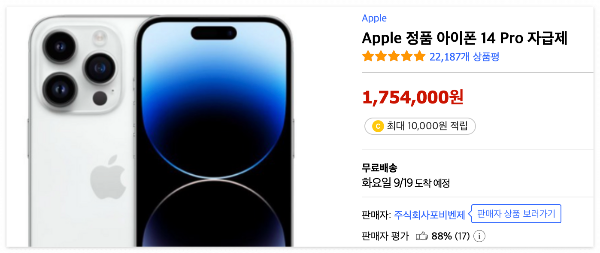
Apple 아이폰 14 Pro 실버 256GB
175만원 | 보러가기→
https://link.coupang.com/a/9HufS
(위 링크는 쿠팡 파트너스 활동의 일환으로,
이에 따른 일정액의 수수료를 제공받을 수 있습니다)
'apple > iphone' 카테고리의 다른 글
| 매번 뜨는 아이폰 붙여넣기 허용 팝업 없애기 (초간단 설정) (0) | 2023.09.21 |
|---|---|
| 아이폰 미국 직구 06 | 아이폰 14프로 언박싱, 직구 타임라인 & 총 비용/가격 정리 (5) | 2022.11.15 |
| 아이폰 미국 직구 05 | 또 배송 분실.. 2회차 (미국 내 배송 분실사고), 킹받는다 도둑놈들아!! (16) | 2022.09.30 |
| 아이폰 미국 직구 04 | 분실 도난사고 발생, 그 후 진행상황과 shipped (UPS, Apple과의 채팅) (4) | 2022.09.22 |
| 아이폰 미국 직구 03 | 분실 도난 사고 발생, 배송대행지에 빈 상자가 도착했다!? (애플 Chat 후기..^^) (10) | 2022.09.18 |



